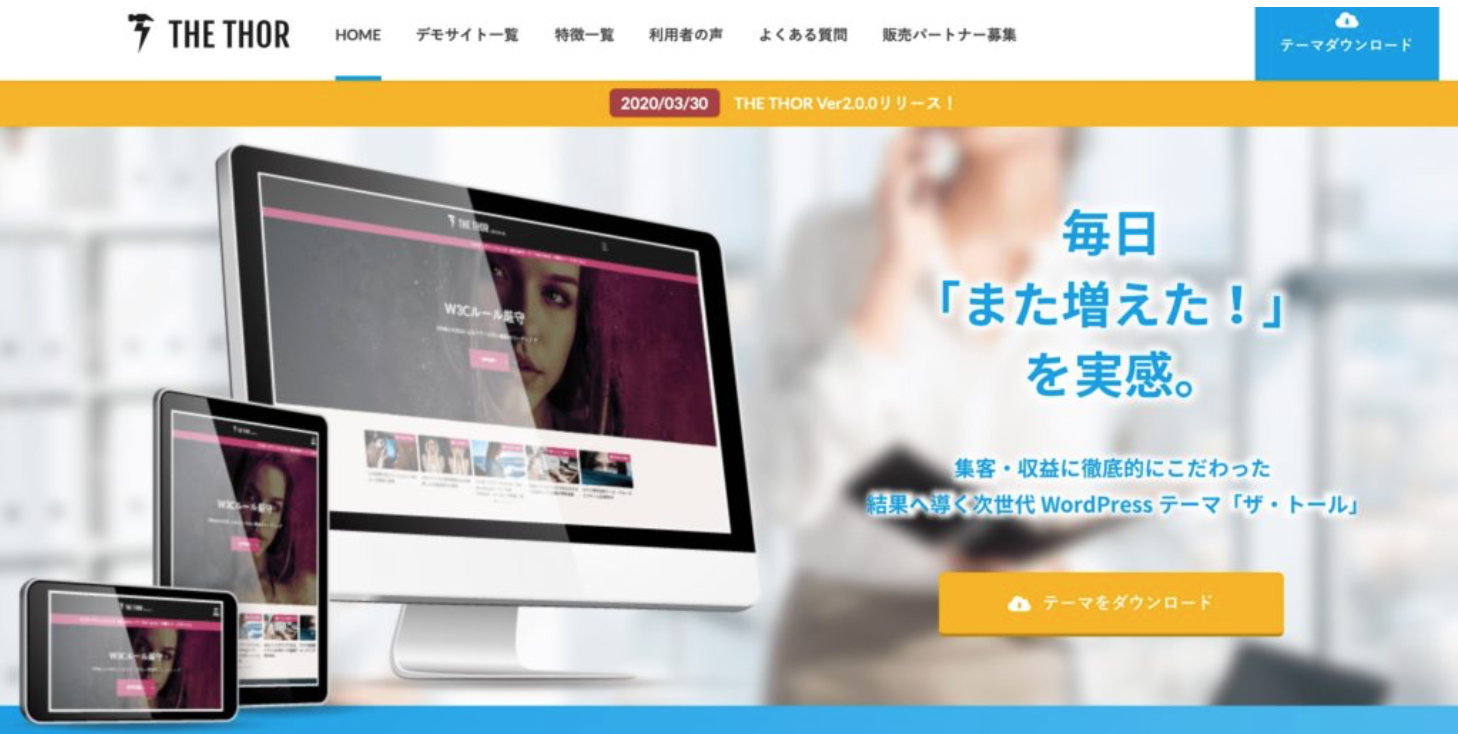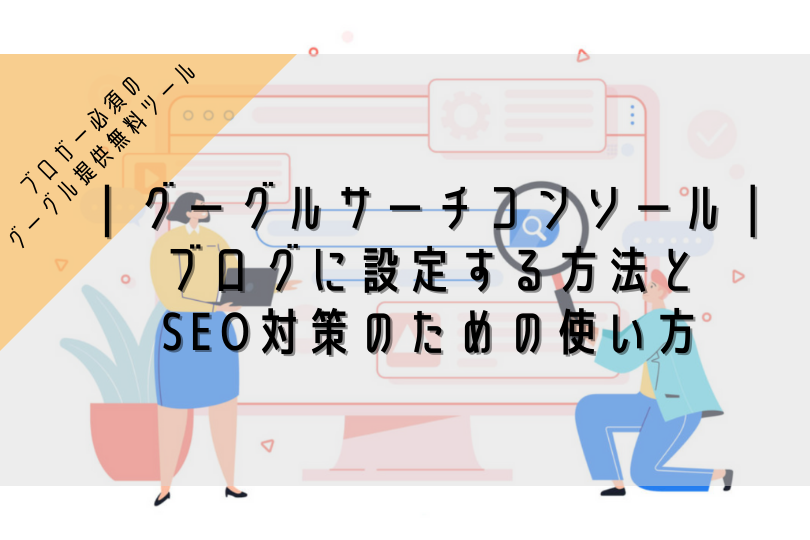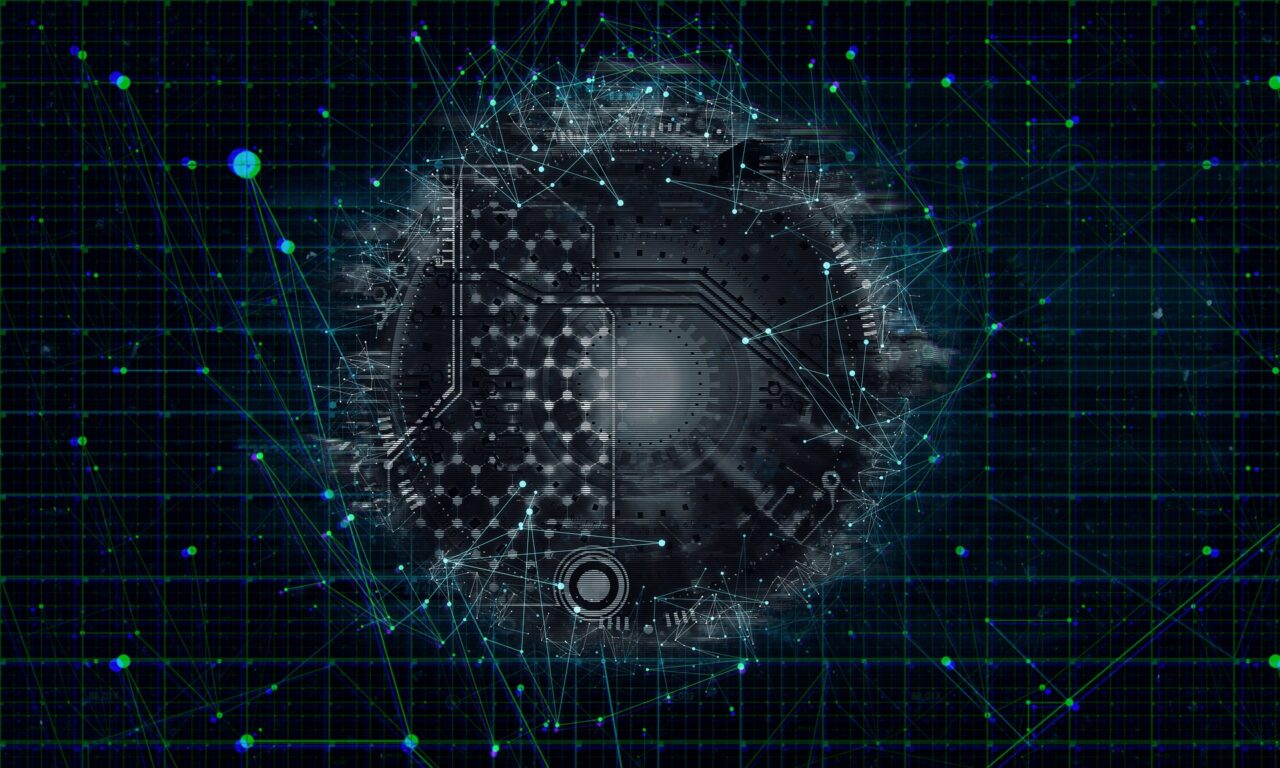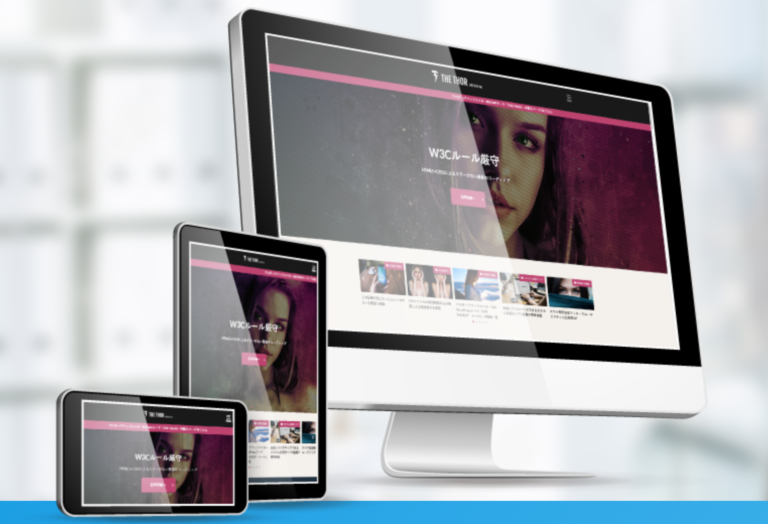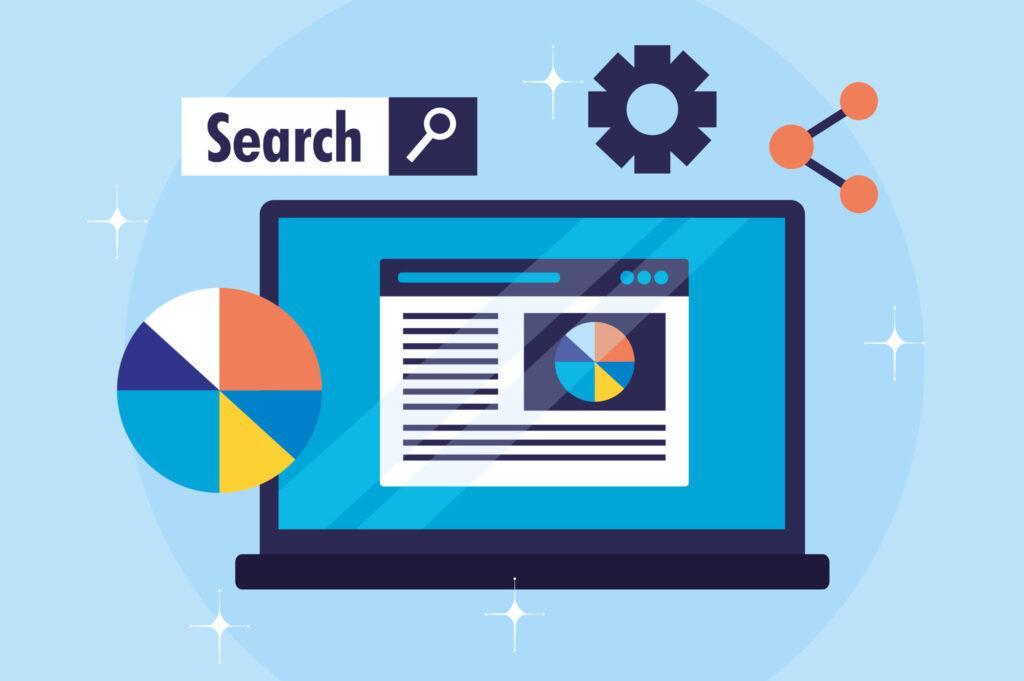
※当ページのリンクには広告が含まれています

こんな疑問を解消します。
こんにちは、ペコ(@utakatablog2)です。
「ワードプレスデビューおめでとうございます。はい、さっそく記事を量産していきましょう!!」と言いたいところですが、ちょっと待ってください!!
今回はワードプレスを開設したら、まずすべきことを7つ紹介。
- ワードプレスデビューをしたらするべき7つのこと
しっかりと下準備をしてスタートダッシュを切りましょう!!
まだワードプレスを開設していない人は2〜30分でできるので下記記事を参考にサクッと始めてください。
※当ページのリンクには広告が含まれています [word_balloon id="7" size="M" position="L" name_position="under_avatar" radius="true" avatar_s[…]
ワードプレス開設後にするべき7つの初期設定
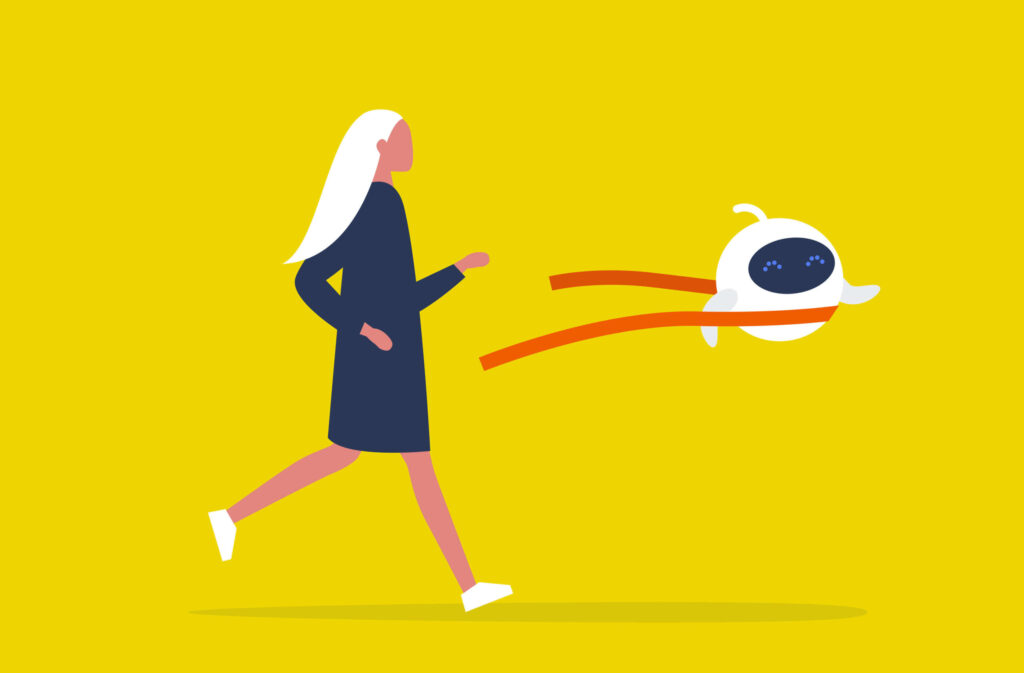
それでは、ブログ開設後に絶対にするべき初期設定をさっそく紹介していきます。
- WordPressのテーマの導入
- パーマリンクを設定する
- 収益化のためにASPに登録する
- プラグインをインストールする
- Googleアナリティクスを導入する
- Googleサーチコンソールを導入する
- ブログアイコンを作成する
ひとつずつ紹介していきます。
①:WordPressテーマの導入
ワードプレスでサイト運営をしていくには『WordPressテーマ』の導入が必須です。

テーマは数多くありますが、オススメのテーマは下記記事でテーマ導入のメリットとともに紹介しています。
※当ページのリンクには広告が含まれています [word_balloon id="4" size="M" position="L" name_position="under_avatar" radius="true" avatar_[…]
テーマには無料版と有料版がありますが、オススメは有料版です。
なぜなら有料版の方がデザイン性に優れており、SEO対策も申し分ないから。
オススメの有料テーマを下記に記載しているので参考にしてみてください!!

※当ページのリンクには広告が含まれています [word_balloon id="5" size="M" position="L" name_position="under_avatar" radius="true" avatar_s[…]
毎日「また増えた!」を実感。集客・収益に徹底的にこだわった結果へ導く次世代WordPressテーマ「ザ トール」。
| 値段 | 16,280円(税込) |
|---|
②:パーマリンク設定をする
パーマリンクとは『ブログ記事のURL』のことです。
パーマリンク設定とは『example』の部分を設定していくこと。
設定しておかないと上の『/example』の部分が長い文字列になり、ユーザーが見づらく、SEOの観点からも悪影響です。

パーマリンク設定を最初にしておかないと、後で面倒なことになるので下記手順でサクッと設定していきましょう。
パーマリンクを設定する手順
①:WordPress管理画面へ
管理画面⇨設定⇨パーマリンク設定
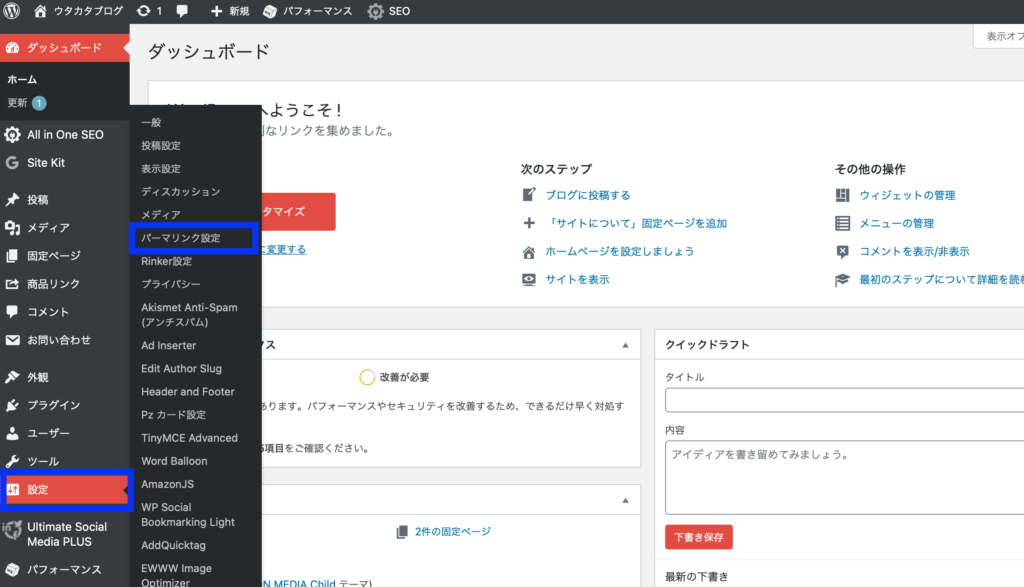
②:カスタム構造へ
パーマリンク設定の画面が開いたら『カスタム構造』にチェック。
③:文字列を入力
空欄に「/%postname%/」と入力。

④:設定を保存

③:収益化の為にASPに登録する
ブログを収益化するにはASPへの登録が必須です。
ASPに登録することにより広告をブログに貼り付けることができるようになるのです。
ASPの詳細と登録すべきASPはこちらの記事で解説しています。
※当ページのリンクには広告が含まれています [word_balloon id="5" size="M" position="L" name_position="under_avatar" radius="true" avatar_s[…]
- A8.net→ASP最大手。幅広い案件を網羅しておりスタンダードASP
- afb→美容系やヘルスケア系に強みがあるASP
- もしもアフィリエイト→Amazonや楽天の商品を紹介するならここ
- i-mobile→グーグルアドセンスと同じクリック型の広告あり
- アクセストレード→通信、金融系の案件が豊富
- バリューコマース→大手広告主が多く、案件のバリエーションも豊富
- BannerBridge(バナーブリッジ)→他にない案件が魅力的。登録だけで500円ゲット!!

ASPに登録するとセルフバックも活用できます、10万円ほどサクッと稼げるのでブログ運営の足しにしましょう!!
※当ページのリンクには広告が含まれています [word_balloon id="7" size="M" position="L" name_position="under_avatar" radius="true" avatar_b[…]
④:プラグインをインストールする
標準のWordPressにはない機能が『プラグイン』という形で配布されており、さまざまな機能拡張ができるもの。
プラグインを導入することにより、以下のような機能をワードプレスに持たせることができるのです。
- スパム防止
- サイトマップ作成
- SNSのフィード表示
- メールマガジン機能
- お問い合わせフォーム
今あげたものはほんの一例ですが、プラグインこそがWordPress普及の立役者と言っても過言ではありません。
プラグインはたくさんあるのでどれを入れればいいのかわからないかと思いますが、「とりあえずこれだけは導入しておけ!!」というものは下記記事で紹介しているので参考にしてください。
※当ページのリンクには広告が含まれています [word_balloon id="4" size="M" position="L" name_position="under_avatar" radius="true" balloon[…]
⑤:Googleアナリティクスを導入する
GoogleAnalytics(アナリティクス)とは、Googleが提供しているサイト分析ツールです。
サイト運営をしていく上でアクセス分析は必須!!

無料でさまざまな情報が見れるので登録すべし!!です。
下記記事で、導入方法やアナリティクスを活用するコツをわかりやすく解説しています。
[word_balloon id="7" size="M" position="L" name_position="under_avatar" radius="true" avatar_shadow="true" avatar_bo[…]
⑥:Googleサーチコンソールを導入する
GoogleSearchConsole(サーチコンソール)とは、簡単に言えばサイトの状態を調べることができるツールです。
アナリティクス同様、サーチコンソールも導入必須です。
下記記事で、設定方法はもちろん、概要や活用方法を解説しています。
[word_balloon id="4" size="M" position="L" name_position="under_avatar" radius="true" avatar_shadow="true" avatar_bo[…]
⑦:アイコンを作成する
ブログではもちろん、SNS運用をする上でもアイコンを作成することをオススメします。
アイコン作成の重要性やメリットは以下ですね。
- 覚えてもらいやすい
- オリジナリティがでる
- 顔出ししたくない場合でも効果的
アイコンの作成方法としては主に以下3つ。
- 自分で作成する
- スキルマーケットで作成依頼する
- Twitter等でイラストを書いている人に依頼する
中でもオススメはスキルマーケットを活用することです。
僕はスキルマーケットである「ココナラ」というサービスを利用して2〜3日で800円で作成していただきました。

「ココナラ」利用時の詳しいことは、是非下記を参考にしてお気に入りのアイコンを作成しましょう。
※当ページのリンクには広告が含まれています [word_balloon id="5" size="M" position="L" name_position="under_avatar" radius="true" avatar_[…]
最後に:初期設定をサクッと終わらせて記事作成に取り掛かろう!!

ここまでワードプレスを開設したらするべき7つの初期設定を紹介してきました。
おさらいです。
- WordPressのテーマの導入
- パーマリンクを設定する
- 収益化のためにASPに登録する
- プラグインをインストールする
- Googleアナリティクスを導入する
- Googleサーチコンソールを導入する
- ブログアイコンを作成する
どれも大切な作業になるので、記事作成に突っ走る前に済ませておきましょうね!
今回は以上です。
※当ページのリンクには広告が含まれています [word_balloon id="5" size="M" position="L" name_position="under_avatar" radius="true" avatar_[…]
※当ページのリンクには広告が含まれています [word_balloon id="7" size="M" position="L" name_position="under_avatar" radius="true" avatar_s[…]